
时间:2021-07-12 17:56:40 来源:www.win10xitong.com 作者:win10
我们在使用电脑的时候遇到了win10电脑系统文件夹拒绝访问问题确实比较难受,win10电脑系统文件夹拒绝访问问题对于很多新手来说就不太容易自己解决,大部分时候都会去求助别人,要是你同样也被win10电脑系统文件夹拒绝访问的问题所困扰,小编整理出了操作流程:1、右键点击打不开的文件夹,选择属性,点击安全选项卡,在选择高级功能。2、点击所有者后面的更改键就完美的搞定了。以下文章就是彻头彻尾的讲解win10电脑系统文件夹拒绝访问的修复法子。
小编推荐下载:win10 32位
操作流程:1。右键单击无法打开的文件夹,选择属性,单击安全选项卡,然后选择高级功能。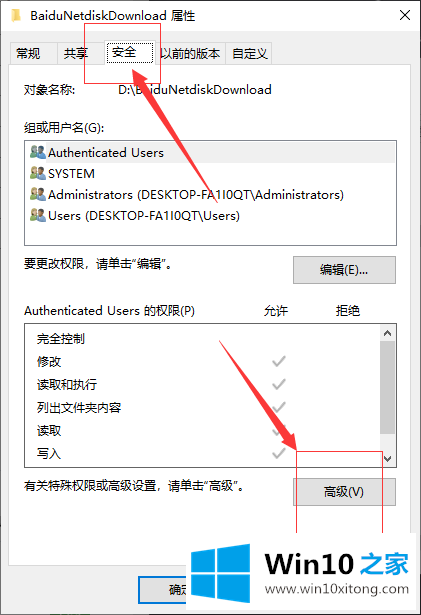
2.单击所有者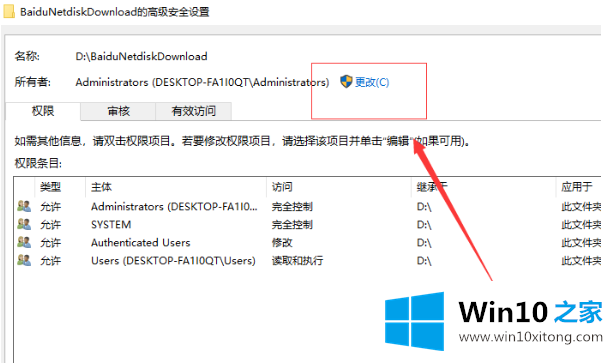 后面的更改按钮
后面的更改按钮
3.在弹出的“选择用户和组”窗口中键入管理员帐户,然后选择测试名称,确认正确后单击“确定”。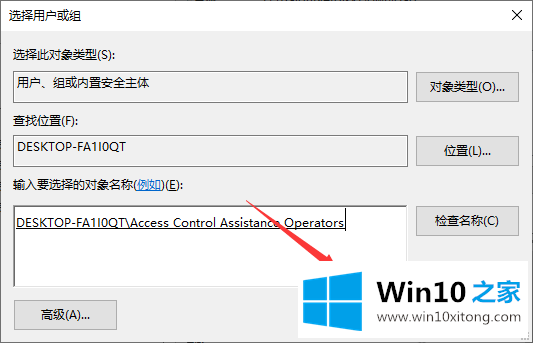
4.返回高级安全设置,检查替换子容器和所有者下对象的所有者,然后再次单击确定。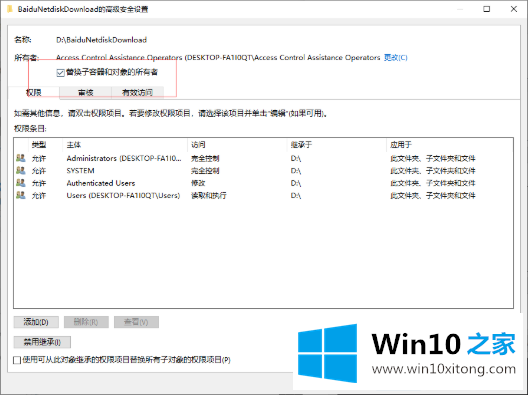
5.这时会弹出‘变更所有权’的提示弹出窗口。
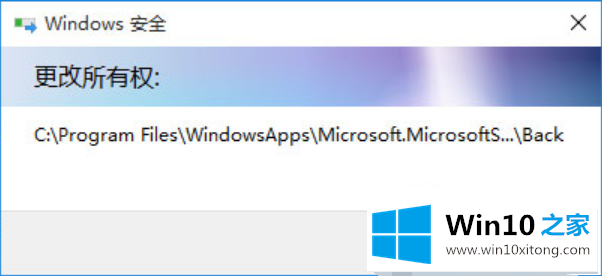
以上是拒绝访问win10电脑系统文件夹的解决方案,希望对大家有帮助。
在上面的文章中小编结合图片的方式详细的解读了win10电脑系统文件夹拒绝访问的修复法子,我们非常期待这篇文章能够给你带来帮助。